Cómo corregir la hora y fecha incorrectas en tu iPhone
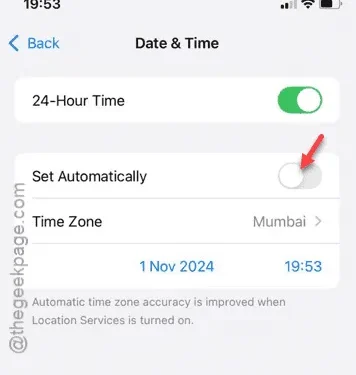
¿Tiene problemas con la hora y la fecha incorrectas que se muestran en su iPhone? Incluso si no confía en su dispositivo para controlar la hora, su precisión puede afectar a varias aplicaciones y servicios esenciales como Google Chrome. Afortunadamente, puede resolver este problema rápidamente siguiendo estos sencillos pasos.
Solución 1: Permitir que el iPhone configure automáticamente la fecha y la hora
Ajustar manualmente la fecha y la hora puede provocar errores. Lo mejor es dejar que el iPhone configure estos ajustes automáticamente.
Paso 1 – Abra la aplicación Configuración .
Paso 2 – Toca la opción “ General ”.
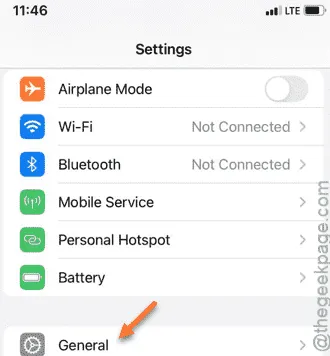
Paso 3 – En la configuración general, toque “ Fecha y hora ”.
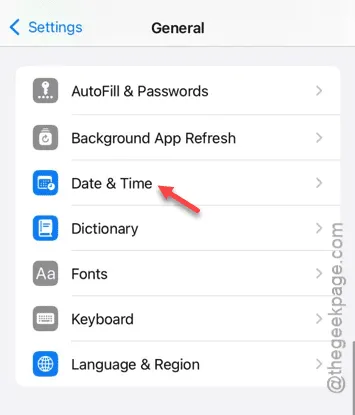
Paso 4 – Cambia la opción “ Establecer automáticamente ” a Activado .
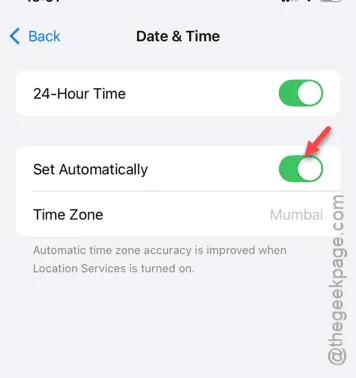
Este cambio permitirá que tu iPhone administre la configuración de fecha y hora de forma independiente. Revisa tu dispositivo para ver si el problema se ha resuelto.
Solución 2: Habilitar los servicios de ubicación
Activar los servicios de ubicación puede ayudar en gran medida a su iPhone a determinar la zona horaria correcta y actualizar la fecha y la hora de manera efectiva.
Paso 1 – Inicie la aplicación Configuración .
Paso 2 – Vaya a la sección “ Privacidad y seguridad ”.
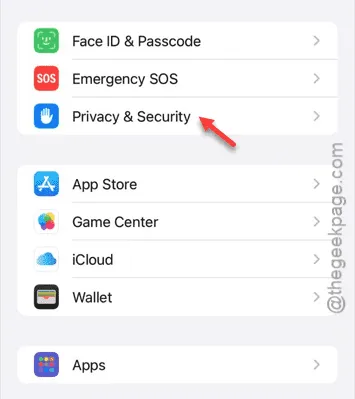
Paso 3 – Toca “ Servicios de ubicación ”.
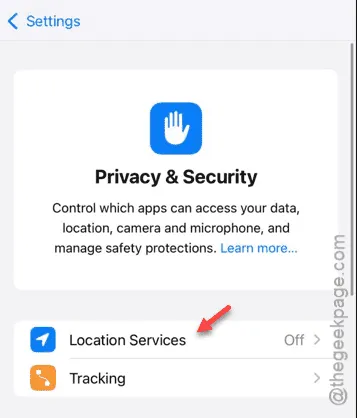
Paso 4 – Habilite la opción “ Servicios de ubicación ”.
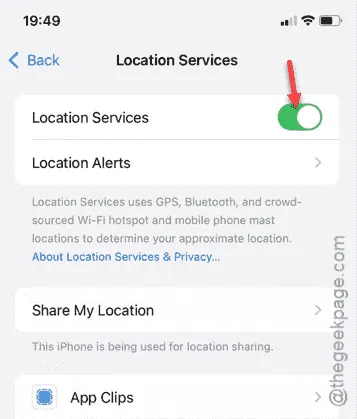
Después de habilitar esta función, tu iPhone debería ajustar automáticamente la fecha y la hora. Comprueba si esto resuelve el problema.
Solución 3: Establecer fecha y hora manualmente
Si la configuración automática sigue causando problemas, es posible que necesites configurar la fecha y la hora manualmente.
Paso 1 – Comienza abriendo la aplicación Configuración .
Paso 2 – Regrese a la pestaña “ General ”.
Paso 3 – Accede nuevamente a la configuración de “ Fecha y hora ”.
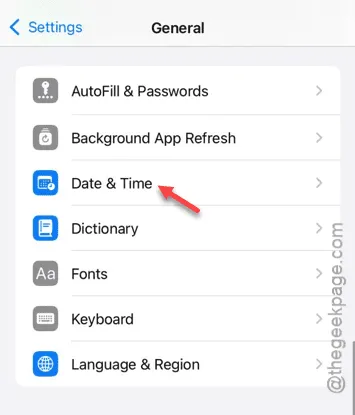
Paso 4 – Desactiva la opción “ Establecer automáticamente ”.
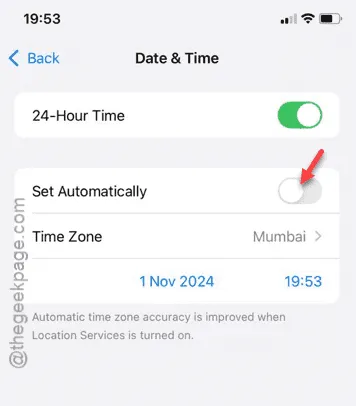
Esto le dará control completo sobre la fecha y la hora en su iPhone.
Paso 5 – Consulte un reloj para verificar la fecha y hora correctas.
Paso 6 – Ingrese manualmente la fecha y hora exactas.
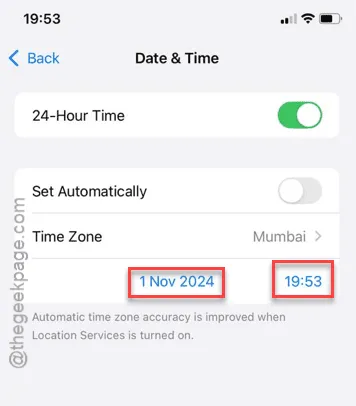
Una vez que haya completado estos ajustes, su iPhone debería funcionar correctamente sin más problemas de fecha y hora.
Solución 4 – Restablecer la configuración de red
Si ninguna de las soluciones anteriores funciona, restablecer la configuración de red podría ayudar a corregir las discrepancias de fecha y hora.
Paso 1 – Accede a la aplicación Configuración .
Paso 2 – Para restablecer las configuraciones de red, navegue a:
General > Transfer or Reset iPhone > Reset
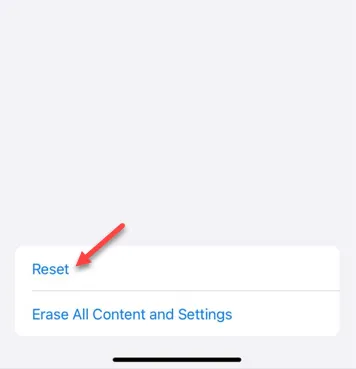
Paso 3 – Seleccione la opción “ Restablecer configuración de red ”.
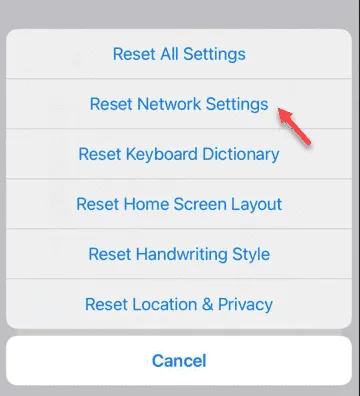
Esta acción borrará la configuración de red de tu iPhone, por lo que es posible que tengas que volver a conectarte a Wi-Fi después.
¡Verifique nuevamente la configuración de fecha y hora en su dispositivo para ver si esta solución funciona!



Deja una respuesta